Cómo agregar acordes y copiar armonías en Finale | Curso Finale 26
Summary
TLDREn este vídeo tutorial, Juan José nos guía a través de la introducción de acordes en proyectos musicales en Finale. Explora cómo copiar armonías a diferentes instrumentos, el uso de la herramienta de acordes, y la asignación de acordes manual y automática. Además, se muestra cómo activar la reproducción de acordes y copiar armonías a otros instrumentos para ahorrar tiempo. Finalmente, se discute cómo desactivar la interpretación de acordes en ciertos instrumentos y cambiar sonidos en el Score Manager.
Takeaways
- 🎵 Hoy aprenderemos sobre la introducción de acordes en proyectos musicales y cómo copiar armonía a diferentes instrumentos.
- 🛠️ Se utiliza la herramienta de acordes en el panel de herramientas para ingresar y gestionar los acordes.
- 🎹 Se puede ingresar manualmente los acordes o utilizar el reconocimiento a través de un teclado MIDI.
- 📊 Final puede analizar los pentagramas de un proyecto para asignar armonía según las notas presentes.
- 👂 Para ingresar un acorde, se selecciona la herramienta de acordes y se hace clic en la nota o compás correspondiente.
- ➡️ Se puede desplazarse entre compases usando la tecla Tab o entre pulsos con la barra espaciadora.
- 📝 Se aborda cómo manejar la nomenclatura de acordes menores en Finale, incluyendo la adición de sufijos.
- 🔔 Se puede activar la reproducción de acordes para escucharlos en el proyecto y verificar su correcta inserción.
- 🎶 Se muestra cómo copiar la armonía ingresada en un instrumento a otro, ahorrando tiempo y esfuerzo.
- 🎸 Se explica cómo desactivar la interpretación de acordes en un instrumento específico y cambiar su sonido a través del Score Manager.
Q & A
¿Qué tema trata el curso de hoy en 'Tu Aula Musical'?
-El tema del curso de hoy es la introducción de acordes en proyectos musicales y cómo copiar la armonía a diferentes instrumentos.
¿Quién es el instructor del curso de 'Tu Aula Musical'?
-El instructor del curso es Juan José.
¿Cuál es la herramienta para acordes en el software que se utiliza en el curso?
-La herramienta para acordes se encuentra en el panel de herramientas y se activa seleccionando un acorde específico como el 'Acorde de 27 mayor 7'.
¿Cómo se puede ingresar un acorde en el proyecto manualmente?
-Para ingresar un acorde manualmente, se selecciona la herramienta de acordes, se hace clic en la primera nota o el primer compás donde se desea ingresar el acorde y se escribe el acorde correspondiente.
¿Qué opciones de ingreso de acordes ofrece el software?
-El software ofrece opciones de ingreso manual y reconocimiento a través de un teclado MIDI, además de realizar un análisis de los pentagramas del proyecto para asignar armonía.
¿Cómo se desplaza entre compases al ingresar acordes?
-Para desplazarse entre compases se utiliza la tecla 'Tab', y para moverse por pulsos del compás se presiona la barra espaciadora.
¿Qué sucede si el software no reconoce el sufijo 'm' para acordes menores?
-Si el software no reconoce el sufijo 'm' para acordes menores, se puede agregar manualmente al diccionario de acordes del software o se puede usar la nomenclatura 'min' para identificar los acordes menores.
¿Cómo se habilita la reproducción de acordes en el proyecto?
-Para habilitar la reproducción de acordes, se selecciona la opción de reproducción de acordes en la herramienta de acordes.
¿Cómo se copia la armonía de un instrumento a otro en el proyecto?
-Para copiar la armonía de un instrumento a otro, se utiliza la opción de 'Editar Filtro', se selecciona la opción 'Acordes y Trastes', se copia el instrumento original y se pegan los acordes en el instrumento de destino.
¿Cómo se deshabilita la interpretación de acordes en un instrumento específico?
-Para deshabilitar la interpretación de acordes en un instrumento, se utiliza el 'Score Manager', se selecciona el instrumento y se desactiva la capa de acordes.
¿Cómo se cambia el sonido del instrumento que interpreta los acordes?
-Para cambiar el sonido del instrumento que interpreta los acordes, se utiliza el 'Score Manager', se selecciona el instrumento y se cambia el banco de sonido en la ventana de asignación de bancos y efectos.
Outlines

Cette section est réservée aux utilisateurs payants. Améliorez votre compte pour accéder à cette section.
Améliorer maintenantMindmap

Cette section est réservée aux utilisateurs payants. Améliorez votre compte pour accéder à cette section.
Améliorer maintenantKeywords

Cette section est réservée aux utilisateurs payants. Améliorez votre compte pour accéder à cette section.
Améliorer maintenantHighlights

Cette section est réservée aux utilisateurs payants. Améliorez votre compte pour accéder à cette section.
Améliorer maintenantTranscripts

Cette section est réservée aux utilisateurs payants. Améliorez votre compte pour accéder à cette section.
Améliorer maintenantVoir Plus de Vidéos Connexes

Texto expositivo

KOTLER CAPÍTULO 9 😊 (9.5) | Estrategias del CICLO DE VIDA DE LOS PRODUCTOS

🥇 MÉDULA ESPINAL 3/4 - (Meninges Espinales) -Anatomía. ¡Explicación fácil!
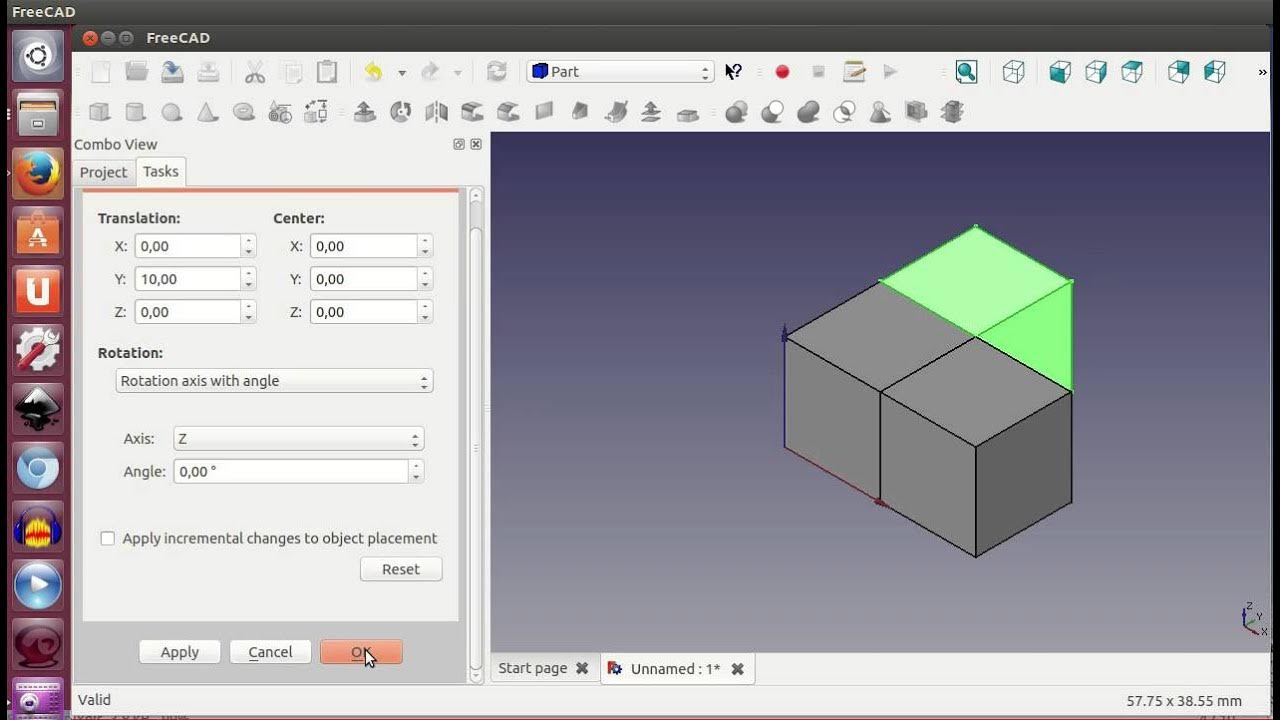
Tutorial de Freecad (4/20): Trasladando cubos. Q*bert

🥇 URINARY SYSTEM (EXCRETORY SYSTEM) in 12 Minutes!!. Easy and simple!

COMO HACER UN LEVITRON PASO A PASO (LEVITACION MAGNETICA)
5.0 / 5 (0 votes)
